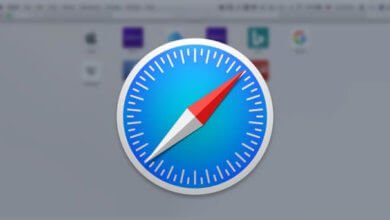Comment désinstaller complètement Microsoft Office d’un Mac

Microsoft Office 365 est un service d’abonnement offrant une suite de programmes permettant de gérer les données de votre appareil. Si, pour certaines raisons, vous voulez supprimer Office 365 de votre Mac, alors veuillez lire cet article. Aujourd’hui, nous allons vous présenter deux méthodes qui pourront vous aider à désinstaller la version Mac d’Office 365.
Comment supprimer manuellement Microsoft Office d’un Mac
La version Mac d’Office 365 comprend les programmes : Word, Excel, PowerPoint et Outlook. Chacun de ces programmes est constitué de différents composants. En général, chaque application est divisée en un fichier exécutable (.app) et divers fichiers de service.
Vous pouvez retrouver le fichier exécutable d’un programme en allant dans le dossier Applications. Cependant, les fichiers de services peuvent parfois se trouver dans des dossiers masqués de votre disque. Si vous voulez donc désinstaller complètement Office 365 de votre ordinateur, alors vous aurez besoin de vous débarrasser de tous ses composants. Pour cela, veuillez suivre les étapes suivantes :
- Fermez tous les programmes ayant un lien avec Microsoft Office 365 et assurez-vous bien qu’aucun d’eux ne marche en arrière-plan.
- Ouvrez le dossier « Applications ». Sélectionnez, étape-par-étape, les programmes Microsoft Word, Excel, PowerPoint et Outlook, puis déplacez-les vers la « Corbeille ».
- Supprimez également tous les fichiers de services inutiles, qui sont stockés dans le dossier caché « Bibliothèque ». Pour ouvrir le dossier « Bibliothèque », cliquez sur « Aller » dans la barre des menus, sélectionnez ensuite l’option « Aller au dossier… », tapez « ~/Bibliothèque » dans la nouvelle fenêtre qui s’affiche et cliquez sur « Aller ».
- Lorsque vous serez dans le dossier « Bibliothèque », vous aurez besoin de rechercher et de supprimer tous les fichiers et les dossiers ayant un lien avec Microsoft Office 365. Les fichiers que vous trouverez, présentés dans la liste des répertoires ci-dessous, dépendra du niveau d’expérience d’utilisation que vous avez avec ces applications. Ne soyez donc pas surpris si vous ne trouvez pas certains fichiers. Alors, étape-par-étape, sélectionnez et supprimez les fichiers de service se trouvant dans les répertoires ci-dessous :
~/Bibliothèque/Containers/com.microsoft.errorreporting
~/Bibliothèque/Containers/com.microsoft.Excelcom.microsoft.netlib.shipassertprocess
~/Bibliothèque/Containers/com.microsoft.Office365ServiceV2
~/Bibliothèque/Containers/com.microsoft.Outlook
~/Bibliothèque/Containers/com.microsoft.Powerpoint
~/Bibliothèque/Containers/com.microsoft.RMS-XPCService
~/Bibliothèque/Containers/com.microsoft.Word~/Bibliothèque/Group Containers/UBF8T346G9.ms
~/Bibliothèque/Group Containers/UBF8T346G9.Office
~/Bibliothèque/Group Containers/UBF8T346G9.OfficeOsfWebHost~/Bibliothèque/Application Scripts/com.microsoft.errorreporting
~/Bibliothèque/Application Scripts/com.microsoft.Excel
~/Bibliothèque/Application Scripts/com.microsoft.Office365ServiceV2
~/Bibliothèque/Application Scripts/com.microsoft.onenote.mac
~/Bibliothèque/Application Scripts/com.microsoft.Powerpoint
~/Bibliothèque/Application Scripts/com.microsoft.Word~/Bibliothèque/Preferences/com.microsoft.Excel.plist
~/Bibliothèque/Preferences/com.microsoft.Outlook.plist
~/Bibliothèque/Preferences/com.microsoft.Powerpoint.plist
~/Bibliothèque/Preferences/com.microsoft.Word.plist - Enfin, videz la corbeille pour vous débarrasser complètement d’Office 365 de votre Mac.
Comment désinstaller proprement Microsoft Office d’un Mac
Chaque programme diffère les uns des autres dans la manière dont sont créés les fichiers de service, l’emplacement où ces fichiers sont stockés sur l’ordinateur peuvent également être différent. À cause de cela, il peut être assez difficile de savoir exactement quels sont les fichiers qui existent sur l’ordinateur d’un utilisateur.
C’est bien pour cela que vous nous recommandons d’utiliser un programme de désinstallation tierce, qui pourra vous aider à supprimer automatiquement les programmes et les fichiers de service de votre Mac. Parmi les désinstallateurs fiables qui existent il y a CleanMyMac. Ce logiciel peut vous aider à supprimer correctement, rapidement et complètement Office de votre Mac. Pour cela, veuillez suivre les étapes ci-dessous :
- Démarrez CleanMyMac.
- Cliquez sur la section « Désinstallateur ». Toutes les applications y seront listées. Vous pouvez sélectionnez « Microsoft » pour voir toutes les applications qui sont fournies avec.
- Sélectionnez les applications d’Office (Word, Excel, Outlook, etc.) que vous voulez désinstaller. Cliquez ensuite sur le bouton « Désinstaller » pour vous en débarrasser complètement.
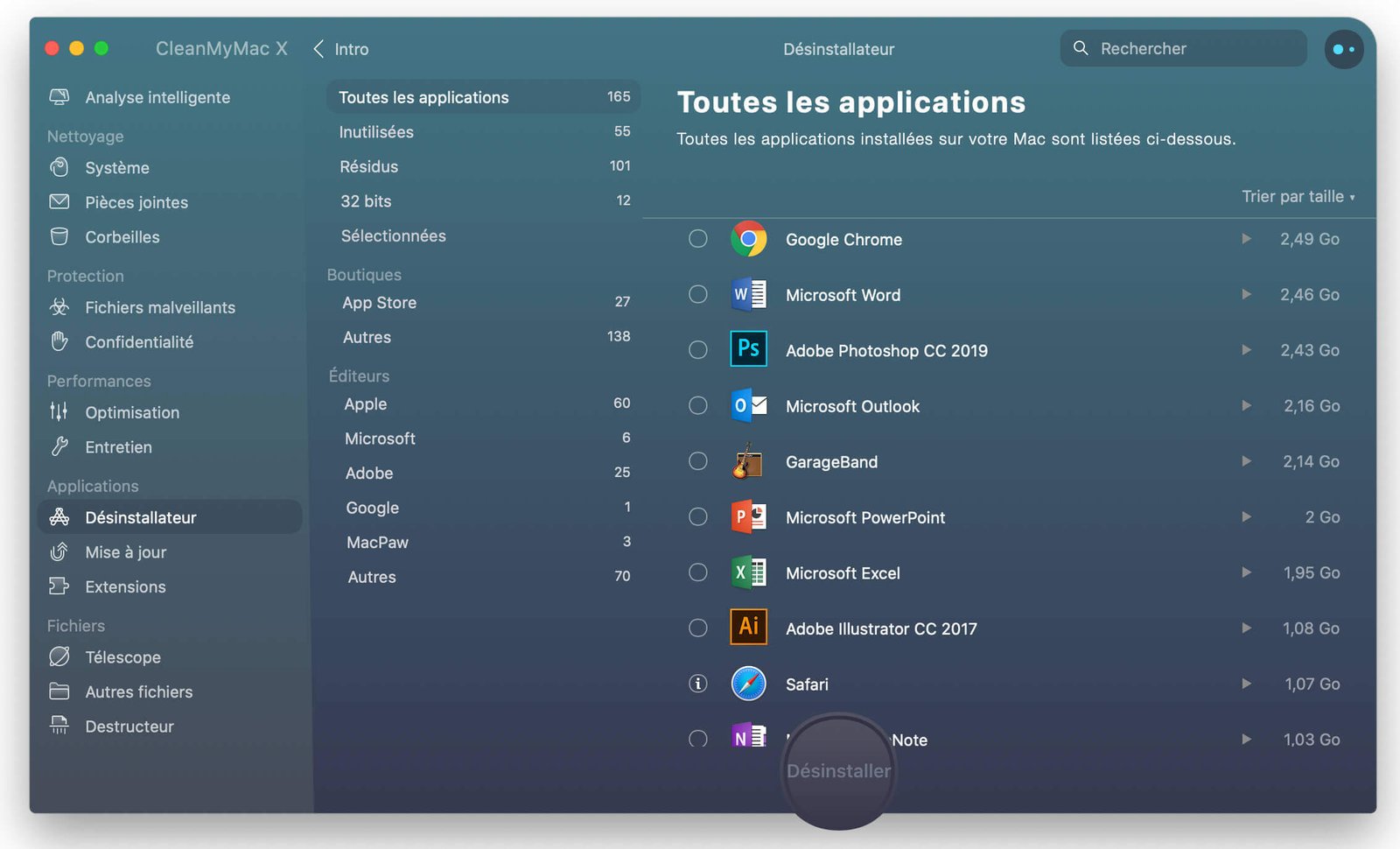
Conclusion
Vous connaissez maintenant deux méthodes permettant de désinstaller Office 365 de votre Mac. La méthode manuelle de désinstallation vous prendra beaucoup de temps, vous aurez également besoin d’agir avec beaucoup de précaution.
D’un autre côté, utiliser CleanMyMac pourra vous aider à supprimer facilement, rapidement et correctement les applications de votre Mac, et cela juste en un clic. Vous pourrez également supprimer facilement les caches de votre Mac et en accélérer les performances. Essayez-le dès maintenant !